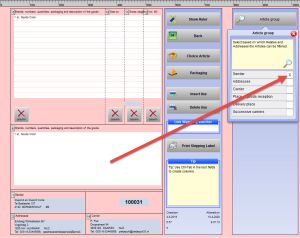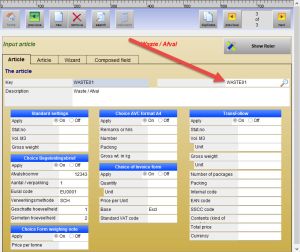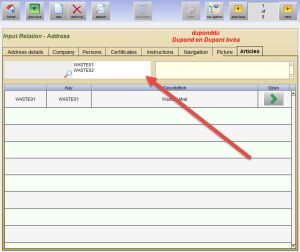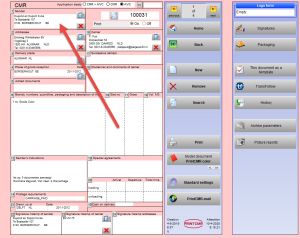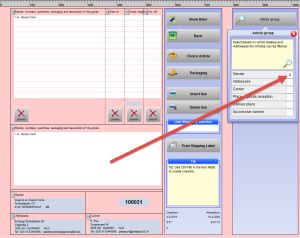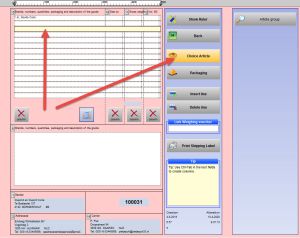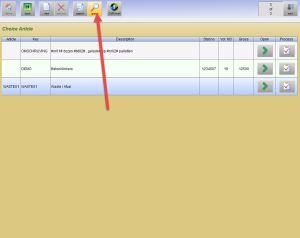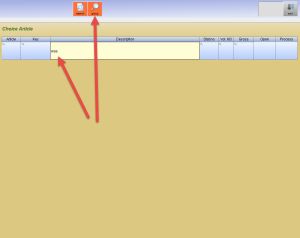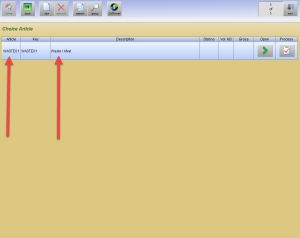|
PrintCMR е настроен така, че да може да се използва всеки от изброените адреси, независимо дали например изпращачът е, получателят, превозвачът или други адреси в документа за превоз.
Кликнете върху снимките по-долу за уголемяване (английски език).
|
|
|
|
|
|
|
|
Този бутон все още дава възможност за търсене в целия списък с статии.
Забавлявайте се с функцията "Група членове".